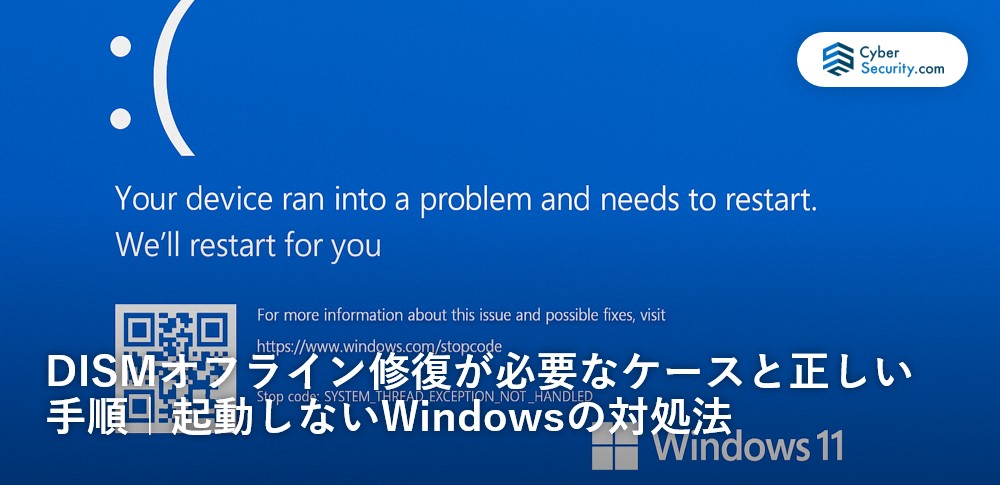
Windowsパソコンが何度もブルースクリーンになる、起動しない、修復が失敗する…そんな深刻なトラブルに陥ったとき、DISMのオフライン修復という方法があります。
この記事では、DISMオフライン修復が必要な具体的な状況、成功させるための正しい操作手順、注意すべきポイントを詳しく紹介します。
DISMオフライン修復が必要なケース
DISM(Deployment Imaging Service and Management Tool)は、Windowsの破損したシステムファイルを修復するツールです。
通常はインターネット経由でオンライン修復しますが、次のような状況ではオフライン修復が必要になります。
Windowsが正常に起動しない/ブルースクリーンを繰り返す
OSが立ち上がらず、通常の「スタートアップ修復」や「セーフモード」も起動できない場合、システムファイルが深刻に破損している可能性があります。
リスク:このような状態ではSFC(システムファイルチェッカー)も使えず、再インストールしか選択肢がないと思いがちですが、DISMによるオフライン修復で救えるケースもあります。
Windows Update後にロゴから進まない
更新プログラムの適用中にエラーが発生し、起動プロセスが途中で停止している状態です。システムの整合性が崩れていることが原因です。
リスク:このまま再起動を繰り返すと、ストレージやメモリに負荷がかかり、さらなる損傷を招く恐れがあります。
インターネット接続ができない環境
企業ネットワークやオフライン環境では、DISMのオンライン修復が実行できません。その場合、インストールメディアを使ってローカルソースから修復する必要があります。
リスク:ソースファイルが適合していないと修復に失敗するため、準備段階で正しいバージョン・エディションのISOファイルが必要です。





![中小企業の情報瀬キィリティ相談窓口[30分無料]](/wp-content/uploads/2023/07/bnr_footer04.png)



